Cách đổi mật khẩu wifi bằng điện thoại tại nhà, nên biết
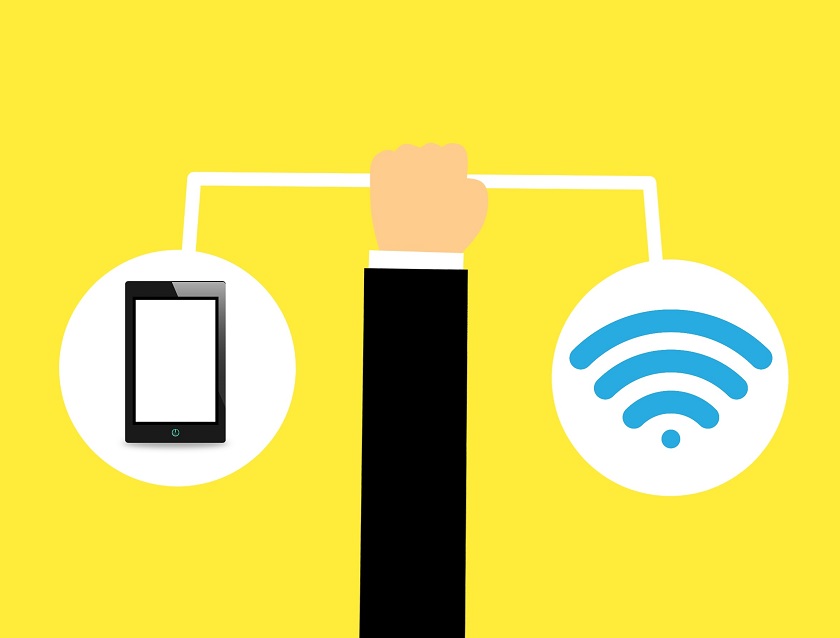
Hiện nay thì Wifi đã rất là thông dụng đối với người dùng nhưng bạn đã biết cách đổi mật khẩu Wifi bằng điện thoại hay chưa? Nếu chưa thì hãy xem phần hướng dẫn bên dưới, nếu đã biết rồi thì hãy xem thử các thông tin chia sẻ có đúng hay không nhé.
Lợi ích tự đổi password Wifi bằng điện thoại
- Tính bảo mật của wifi sẽ được nâng cao hơn khi bạn thay đổi mật khẩu wifi định kỳ.
- Bạn sẽ có thể chủ động kiểm soát được số lượng người dùng, tránh wifi bị hack bởi nhiều người dùng, dẫn đến wifi yếu khi sử dụng
- Đổi mật khẩu wifi định kỳ sẽ giúp cho đường truyền wifi ổn định hơn, ít gặp vấn đề hơn trong quá trình sử dụng.

Một số lưu ý trước khi thực hiện đổi mật khẩu wifi
- Nếu bạn để ý thì sau mỗi cục wifi đều sẽ có một địa chỉ IP Admins khác nhau, cụ thể như một số link như sau: 192.168.1.1; 192.168.0.1; 192.168.100.1
- Kết nối Modem Wifi qua sóng Wifi là công việc cần thiết trước khi đổi pass Wifi.
Cách đổi mật khẩu wifi bằng điện thoại tại nhà, nên biết
Sau đây mình sẽ giới thiệu đến các bạn 2 cách để có thể đổi mật khẩu wifi bằng điện thoại tại nhà một cách đơn giản, dễ hiểu để a cũng có thể thực hiện được nhé.
Sử dụng trình duyệt web
Đối với các mạng Wifi thông dụng như Viettel, VNPT, FPT:
- Bước 1: Truy cập vào trình duyệt website trên điện thoại, sau đó lật phía sau cục wifi và tìm địa chỉ IP sau đó nhập vào.
- Web Link (Liên kết web): IP truy cập để đổi password.
- Web User : Tên tài khoản của người dùng mạng
- Web Password (Mật khẩu trang Web): Mật khẩu của tài khoản người dùng đặt
- Bước 2: Tùy vào từng loại wifi mà nhà bạn sử dụng, thì nó sẽ có yêu cầu khác nhau nhưng chung quy lại là chúng đều yêu cầu bạn nhập mật khẩu của Web người dùng (user) và mật khẩu web để có thể truy cập được vào modem thiết bị wifi.
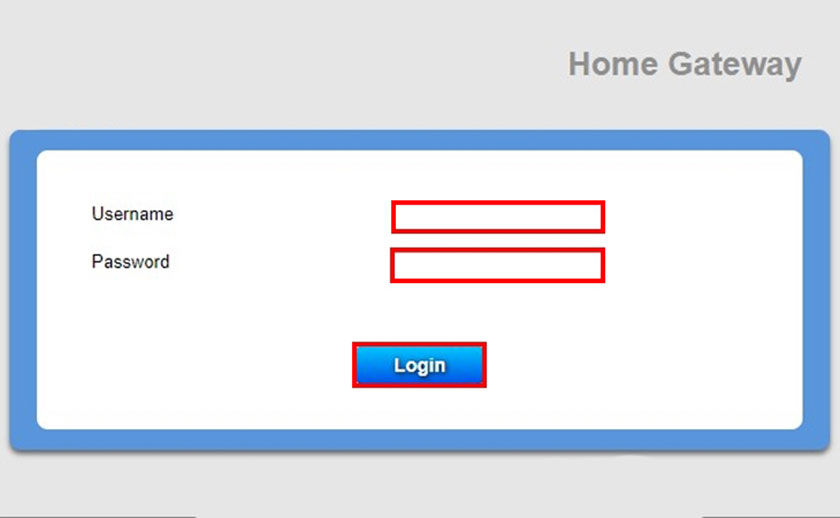
Lưu ý: Bạn có thể gọi đến các đường dây nóng với số điện thoại của bộ phận kỹ thuật (FPT: 19006600); Viettel: 18008119); (VNPT: 18001091) nếu không đăng nhập được vào thiết bị modem wifi, để được tư vấn và hỗ trợ sớm nhất nhé.
- Bước 3: Chọn Wireless Setup => Wireless Security => Nhập mật khẩu mới mà bạn muốn đổi vào Security Passphrase => Chọn Apply. Hệ thống sẽ ngay lập tức được khởi động lại để thay đổi là có hiệu lực. Sau đó, hãy nhấn Yes và khởi động lại nếu có thông báo xác nhận.
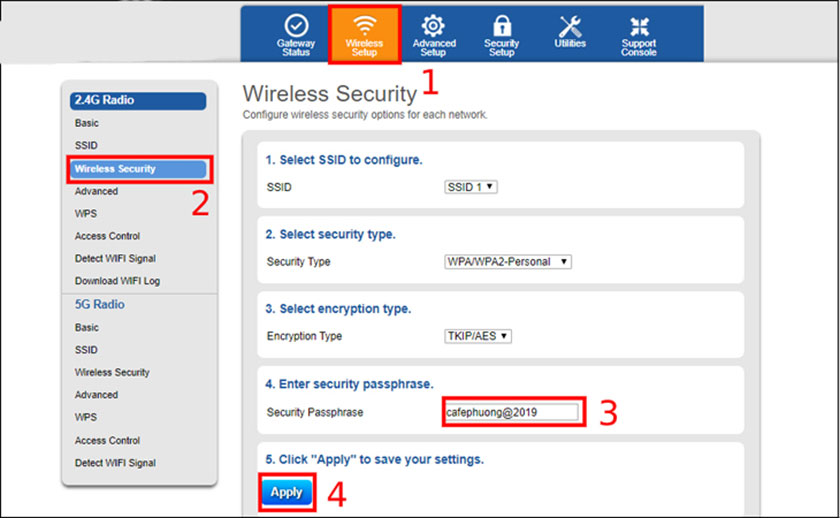
Sử dụng phần mềm để đổi mật khẩu wifi tại nhà
Nếu cách trên khó quá khiến bạn không áp dụng được thì hãy thử qua cách sau đây với phần mềm Netgear nhé bằng các bước sau đây:
- Bước 1: Vào Google Play hoặc App Store để tải và sau đó cài đặt phần mềm này vào điện thoại nhé.
- Bước 2: Click vào Wireless Settings (trên phiên bản iOS, Android). Màn hình yêu cầu hiển thị sẽ xuất hiện tại đây, bạn tiến hành nhập Username và Password modem wifi đang sử dụng của nhà bạn.
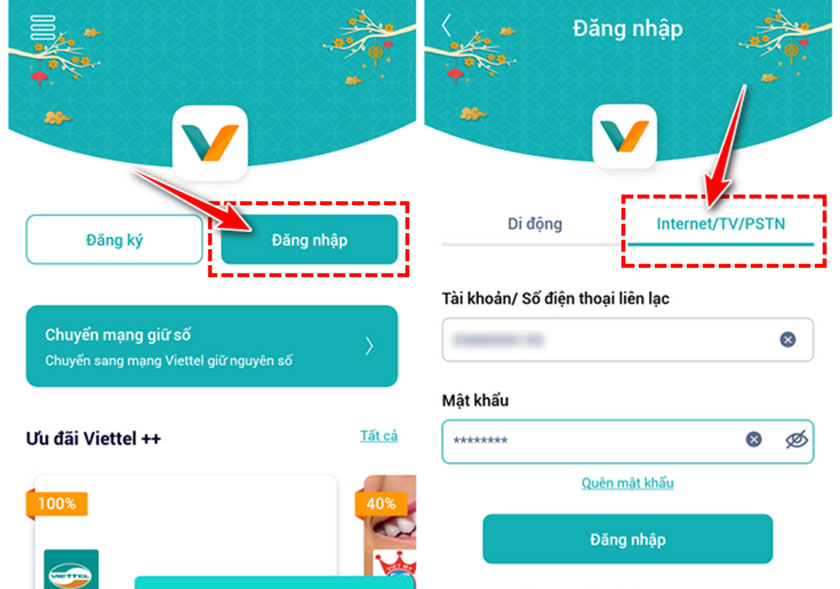
- Bước 3: Trong Settings => click vào Key/Password or Name/SSID.
- Bước 4: Bạn tiến hành nhập pass wifi mà bạn muốn thay đổi vào Key/Password => click Save => Lưu lại thì bạn chọn Done hoặc Apply.
Bạn thấy cụm thay đổi cài đặt làm gián đoạn lưu lượng truy cập đang hoạt động trên mạng không dây (Changing settings can disrupt active traffic on the wireless network. Bạn có muốn tiếp tục? (Do you want to continue?).
Nhấp vào OK và làm theo lời nhắc để kết nối lại với mạng không dây xuất hiện trên màn hình (Tap OK and follow the prompts to re-connect to the wireless network xuất hiện trên màn hình) => Nhấn OK để hoàn tất.
Hy vọng, sau khi bạn xem qua bài viết của mình thì bạn đã có thể thực hiện được cách đổi mật khẩu wifi bằng điện thoại nhé. Còn nếu gặp bất kỳ vấn đề gì, thì đừng ngần ngại mà để lại thắc mắc của mình bên dưới đây nhé.






